Verificați soluțiile de expertiză care funcționează pentru toți
- Fișierul msosync.exe este legat de Microsoft Office și este responsabil pentru gestionarea memoriei cache.
- Rolul său principal este de a minimiza timpul de încărcare pentru fișierele deschise în Excel, Word și PowerPoint.
- Pentru a remedia lucrurile cu msosync.exe, actualizați Microsoft Office, redenumiți fișierul sau ștergeți sarcina care îl declanșează, printre alte soluții.
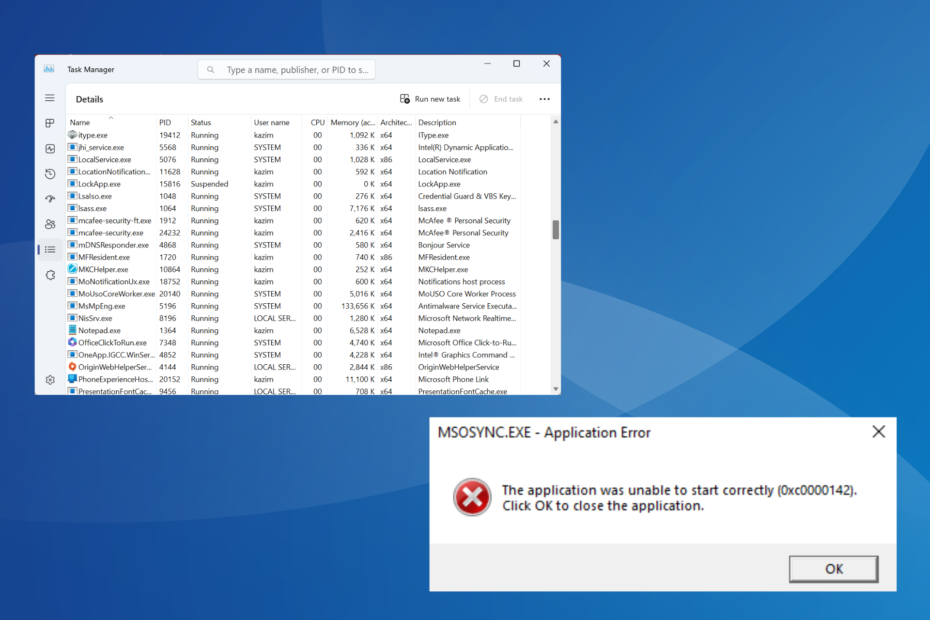
XINSTALAȚI FÂND CLIC PE DESCARCARE FIȘIER
- Descărcați și instalați Fortect pe computerul dvs.
- Lansați instrumentul și Începeți scanarea pentru a găsi fișiere DLL care ar putea cauza probleme PC-ului.
- Faceți clic dreapta pe Începeți reparația pentru a înlocui DLL-urile stricate cu versiuni de lucru.
- Fortect a fost descărcat de 0 cititorii luna aceasta.
Când vorbim de procese de fundal, sunt doar câteva care ne vin în minte. De ce este asta? Probabil pentru că una dintre acestea a cauzat, la un moment dat, o problemă, poate o utilizare mare a procesorului sau procesul s-a prăbușit complet. Unul dintre acestea este msosync.exe.
Când vă confruntați cu o problemă ca aceasta, abordarea dvs. principală ar trebui să fie să identificați dimensiunea fișierelor executabile, să verificați locația fișierului și să verificați dacă procesul reprezintă o amenințare pentru securitate. Continuați să citiți pentru a găsi aceste aspecte despre msosync.exe!
Ce este msosync.exe și care este funcționalitatea acestuia?
Procesul, msosync.exe, este legat de Microsoft Office și este în primul rând responsabil pentru gestionarea memoriei cache. Sarcina sa este de a se asigura că utilizatorii pot accesa rapid fișierele Excel, Word, PowerPoint și OneDrive.
Componenta software face acest lucru rulând activ în fundal, colectând datele necesare și creând un cache astfel încât fișierul, atunci când este deschis, să apară rapid, eliminând astfel orice perioadă prelungită de încărcare și asigurând o mai rapidă vizionare.
Calea fișierului original pentru msosync.exe este (X reprezintă versiunea Microsoft Office):C:\Program Files\Microsoft Office\OfficeX
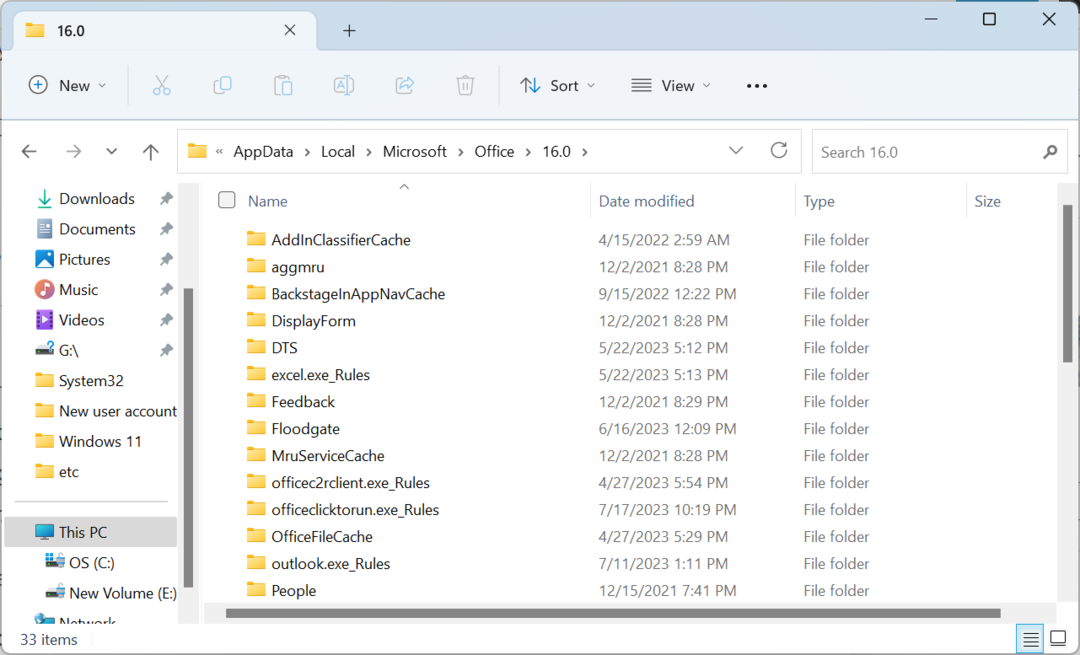
Dar fișierul, cu o extensie de fișier exe, a fost adesea o sursă a unei game largi de probleme. Pentru unii utilizatori, a declanșat mesaje de eroare, în timp ce alții au raportat msosync.exe utilizare mare a procesorului. Este posibil să întâlniți msosync.exe Eroare de sistem din cauza problemelor cu procesul.
Iată câteva motive pentru care vă puteți confrunta cu probleme cu msosync.exe:
- Rularea unei versiuni de produs învechite: Un motiv comun din spatele msosync.exe Imagine rea eroare rulează o versiune mai veche de Microsoft Office. Noile versiuni introduc caracteristici și elimină astfel de probleme.
- Fișiere DLL lipsă sau corupte: De multe ori, utilizatorii aveau un anumit fișier DLL listat ca sursă a erorii. Deci, ar trebui să verificați dacă acest lucru anume DLL este corupt sau lipsește.
- Eroare în Microsoft Office sau Windows: Pentru câțiva utilizatori, a fost o eroare în sistemul de operare Windows sau MS Office care a dus la probleme cu fișierele cache, provocând eroarea.
Ar trebui să elimin msosync.exe?
În mod ideal, nu ar trebui să eliminați sau să dezactivați msosync.exe în Windows. Dar dacă procesul necesită un procesor ridicat sau există o versiune de fișier coruptă, aceasta ar putea fi o soluție.
Cu toate acestea, abordarea dvs. principală ar trebui să fie identificarea oricăror alte fișiere suspecte și, dacă sunt găsite, poate că acestea cauzează probleme cu msosync.exe. O abordare cuprinzătoare va face minuni atunci când depanați problemele cu software-ul client, adică Microsoft Office.
Cum pot depana și rezolva erorile msosync.exe?
Înainte de a începe cu cele complexe, iată câteva soluții rapide de încercat:
- Reporniți computerul. Adesea, o repornire este tot ce este nevoie pentru a remedia lucrurile cu fișierele cache.
- Actualizați Microsoft Office în cazul în care vă confruntați cu probleme cu msosync.exe din cauza fișierelor corupte sau suspecte.
- Dezactivează OneDrive sau orice alt serviciu cloud care rulează pe PC.
- Rulați o scanare a programelor malware utilizând un antivirus de încredere pentru a identifica și elimina o amenințare de securitate.
Dacă niciuna nu a ajutat, treceți la gama largă de remedieri enumerate în continuare.
1. Redenumiți fișierul msosync.exe
- presa Windows + E a deschide Explorator de fișiere, lipiți următoarea cale (unde X este versiunea office) în bara de adrese și apăsați introduce:
C:\Program Files\Microsoft Office\OfficeX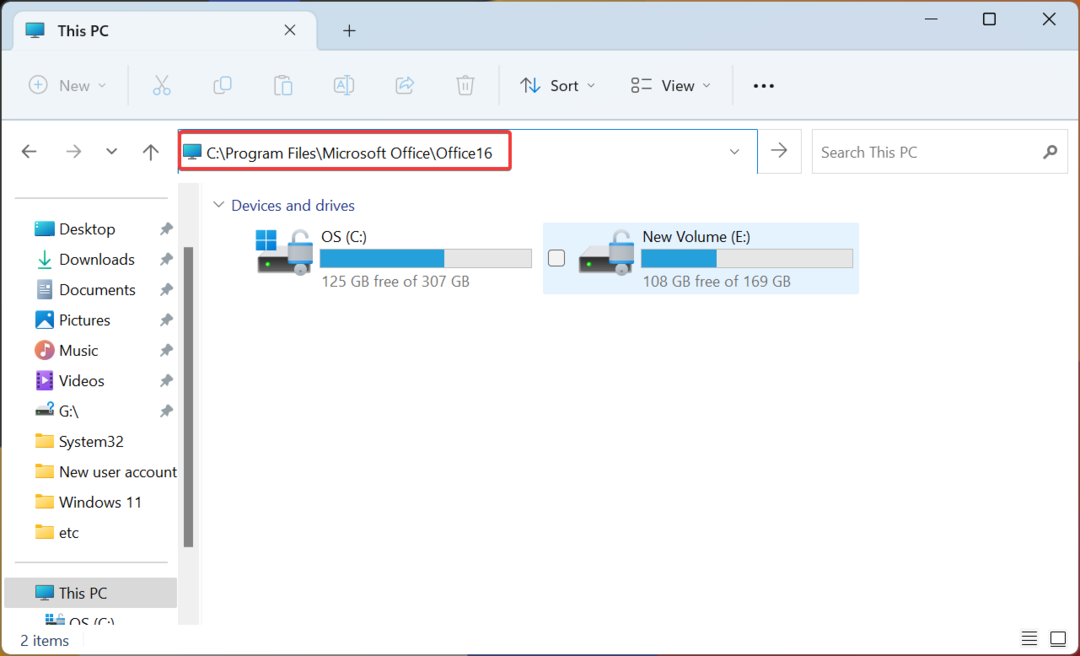
- Localizați msosync.exe fișier, faceți clic dreapta pe el, selectați Redenumiți, și schimbați-l cu altceva. Păstrați-o simplă, astfel încât să puteți identifica fișierul mai târziu și să anulați modificarea dacă este necesar. De exemplu, adaugă vechi în numele fișierului.
Odată terminat, reporniți computerul pentru ca modificările să intre în vigoare și nu ar trebui să vă mai confruntați cu fișierele corupte. Prin redenumirea fișierului, împiedicați Microsoft Office să-l acceseze.
2. Omorâți sarcina în Task Scheduler
- presa Windows + R a deschide Alerga, tip taskschd.msc în caseta de căutare și apăsați introduce.
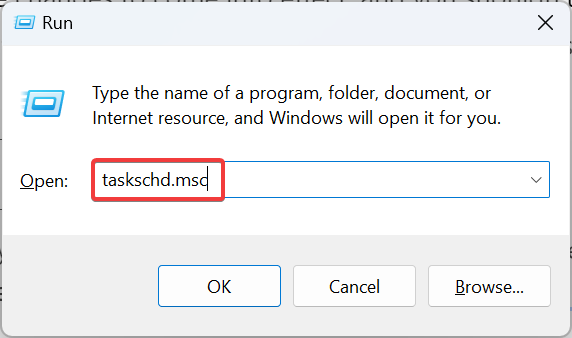
- Acum, caută oricare Întreținere Microsoft Office 15 Sync intrare aici, faceți clic dreapta pe ea și selectați Dezactivați.
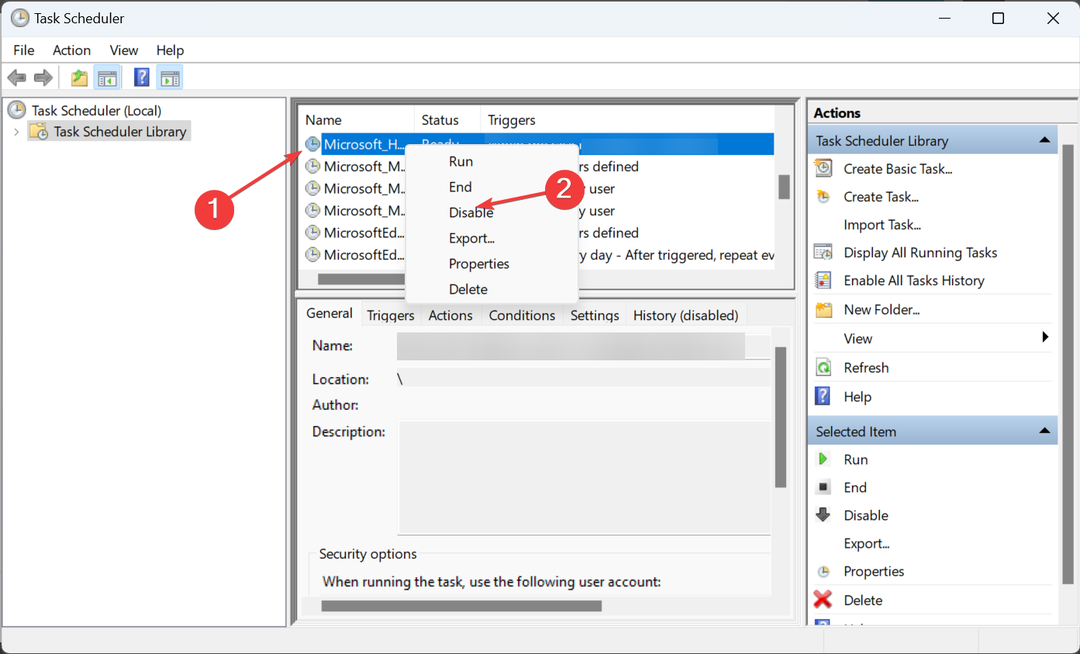
- Odată terminat, reporniți computerul pentru ca modificările să intre în vigoare.
Mulți utilizatori au descoperit că procesul a fost declanșat de o sarcină de sincronizare, iar dezactivarea acestuia a oprit complet msosync.exe. Este posibil să nu găsiți sarcina pe o versiune de fișier mai nouă.
3. Descărcați fișierul DLL lipsă
Dacă vă confruntați cu o problemă din cauza unui DLL lipsă sau a unei pierderi de fișiere, este înțelept să descărcați DLL-ul lipsă. În timp ce mai multe site-uri web pretind că găzduiesc DLL-uri, recomandăm împotriva acestora.
Sfat de expert:
SPONSORIZAT
Unele probleme ale PC-ului sunt greu de rezolvat, mai ales când vine vorba de fișierele de sistem lipsă sau corupte și arhivele Windows.
Asigurați-vă că utilizați un instrument dedicat, cum ar fi Fortect, care va scana și înlocui fișierele dvs. sparte cu versiunile lor noi din depozitul său.
Cel mai bine este fie să obțineți versiunea aplicabilă a DLL de pe un alt computer care rulează Windows, fie să utilizați un software eficient de reparare a DLL. Aceasta din urmă ar trebui să fie abordarea preferată, având în vedere că este automată și majoritatea instrumentelor au o bază de date vastă care cuprinde fiecare DLL de acolo.
Fortect este un instrument de reparare DLL de la terți și un instrument de optimizare pentru PC care utilizează tehnologie avansată de reparare și o bază de date substanțială de componente noi pentru a repara sau înlocui fișierele DLL Windows.
Rezolvă cu ușurință problemele cu fișierele DLL care sunt:
- lipsă sau negăsită
- corupt
- spart
Tot ce trebuie să faceți este să lansați software-ul pe computer pentru a rula o scanare la nivelul întregului sistem și să le înlocuiți automat cu versiuni noi din depozitul său extins. Prin urmare, puteți rula procesul automat în câțiva pași simpli. Iată cum puteți remedia problemele DLL folosind Fortect:
- Descărcați și instalați Fortect.
- Lansați aplicația pentru a începe procesul de scanare.
- Așteptați ca acesta să detecteze toate problemele de stabilitate.
- presa Începeți reparația butonul pentru a rezolva toate problemele DLL.
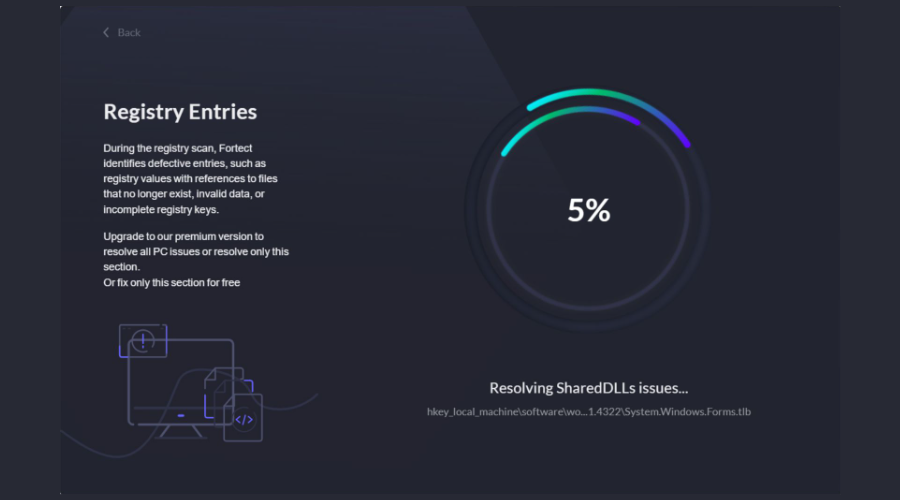
- Reporniți computerul pentru a vedea dacă toate modificările sunt aplicate.
După ce finalizați procesul, dispozitivul dvs. va fi vizibil optimizat și mult mai rapid, fără a provoca erori BSoD, performanță lentă sau alte probleme legate de DLL.
⇒ Obțineți FortectDisclaimer:Acest program trebuie să fie actualizat de la versiunea gratuită pentru a efectua anumite acțiuni specifice.
4. Reparați Microsoft Office
- presa Windows + R a deschide Alerga, tip appwiz.cpl în caseta de căutare și apăsați introduce.
- Acum, localizați Microsoft 365 din lista de programe, selectați-o și faceți clic Schimbare.
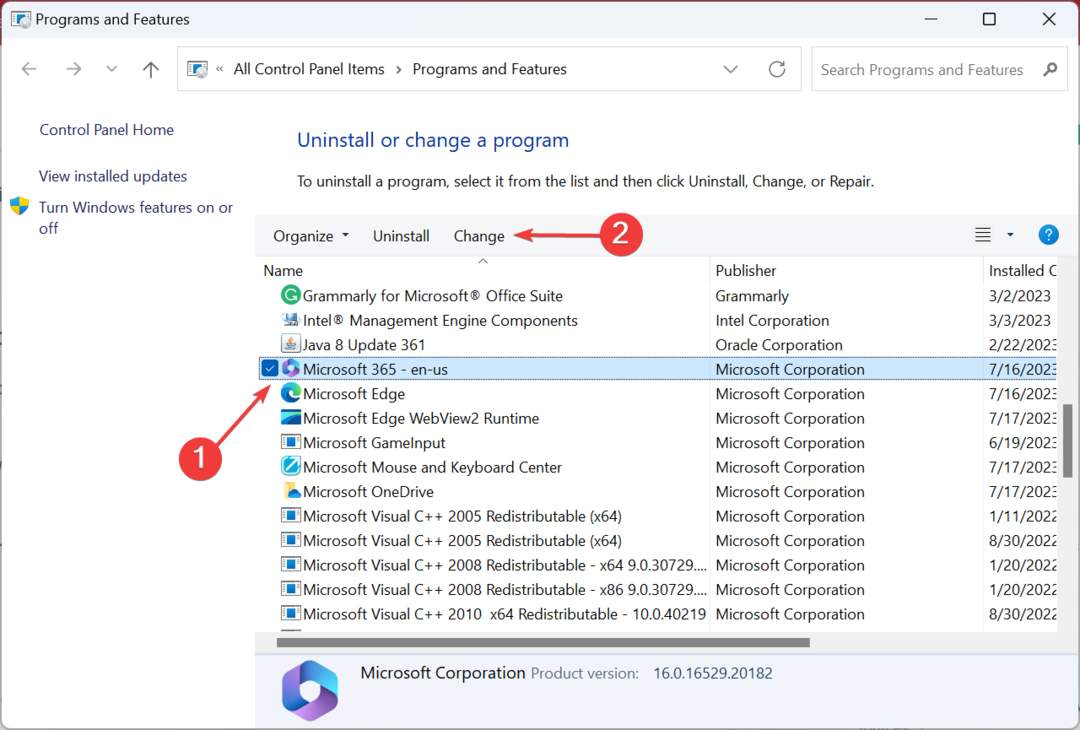
- Clic da în UAC prompt.
- Alege Reparatie online și faceți clic Următorul.
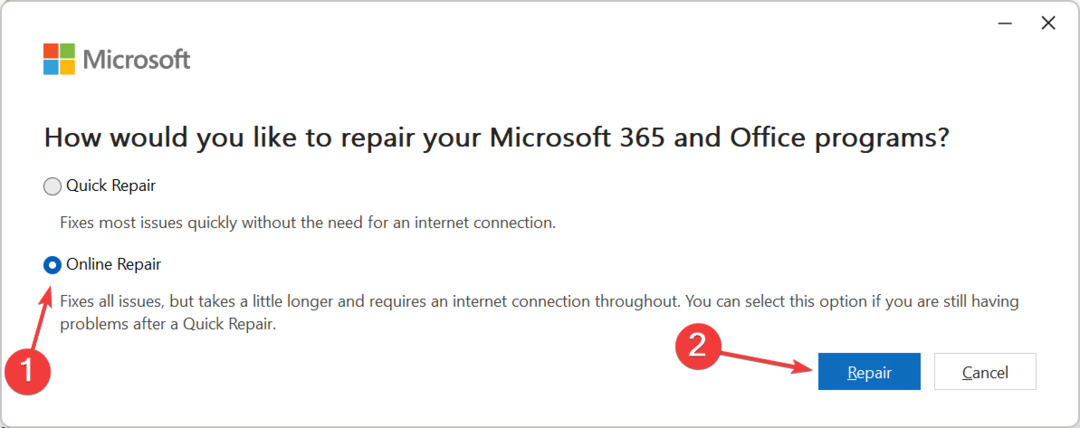
- Din nou, faceți clic Reparație pentru a confirma modificarea și a începe procesul.
Asigurați-vă că sunteți conectat la Internet înainte de a începe o reparație online a Microsoft Office, deoarece ar descărca o gamă largă de fișiere, atât fișiere corupte, cât și unul critic pentru funcționare.
Și odată ce procesul este finalizat, ar trebui, după toate probabilitățile, să nu întâmpinați probleme cu msosync.exe.
- 0x80073BC3 Eroare de actualizare Windows: Cum se remediază
- WslRegisterDistribution a eșuat cu eroare: 0x80370114 [Remediere]
- Muzică. UI.Exe: cele mai bune soluții testate pentru dezactivarea sau remedierea acestuia
5. Dezinstalați OneDrive
- presa Windows + eu a deschide Setări, navigați la Aplicații fila și faceți clic pe Aplicații instalate.
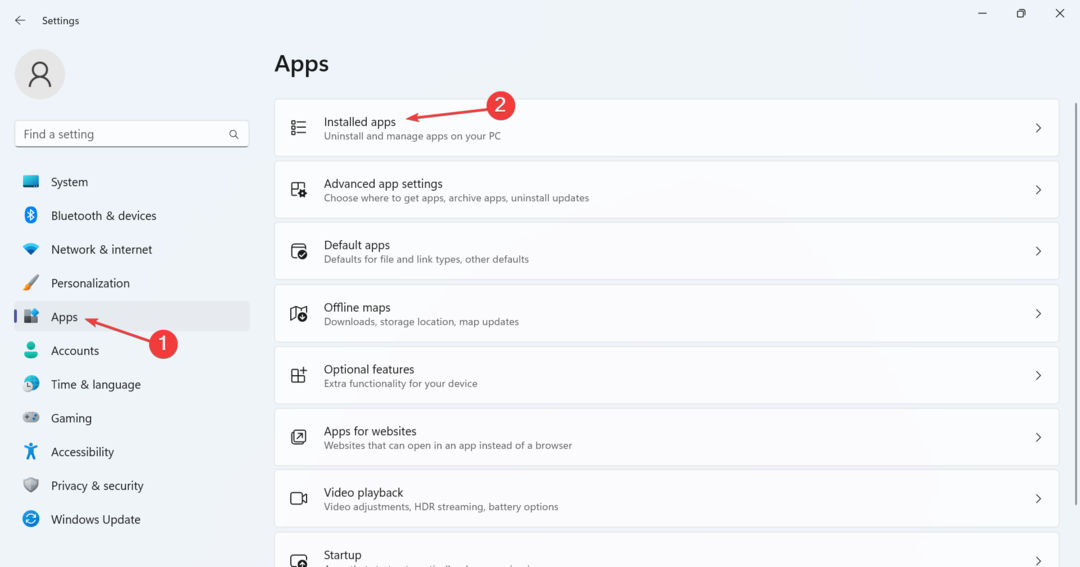
- Localiza Microsoft OneDrive, faceți clic pe punctele de suspensie de lângă acesta și selectați Dezinstalează.
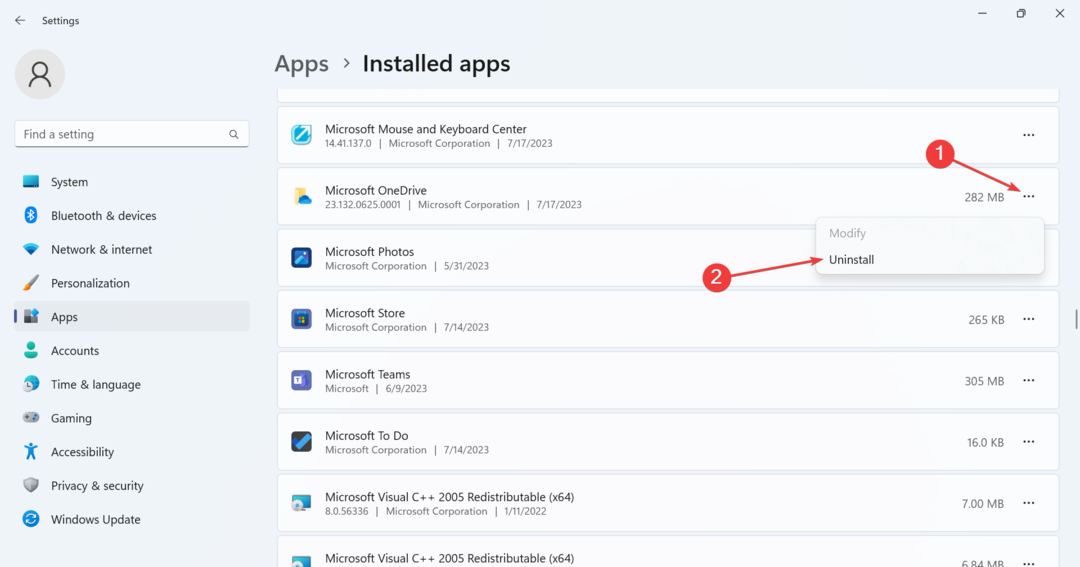
- Din nou, faceți clic Dezinstalează în promptul de confirmare.
- Urmați instrucțiunile de pe ecran pentru a finaliza procesul.
Dacă soluțiile enumerate mai devreme nu au ajutat, ultima opțiune este dezinstalarea OneDrive, deoarece s-a descoperit că declanșează procesul msosync.exe, care a dus la o utilizare ridicată a procesorului.
De asemenea, dezinstalarea nu va afecta fișierele stocate pe serviciul cloud și puteți descărcați OneDrive din Microsoft Store.
Cum elimin msosync.exe?
Nu vă recomandăm să eliminați msosync.exe decât dacă este necesar. O alternativă mai simplă este să vă îndreptați către locația fișierului și să-l redenumiți. Deci, dacă lucrurile nu funcționează, puteți oricând să anulați modificările și să puneți lucrurile în funcțiune.
În plus, dacă ați decis să eliminați msosync.exe, ștergeți fișierul sau dezinstalați Microsoft Office. Pentru acesta din urmă, vă recomandăm să utilizați software de dezinstalare fiabil pentru a șterge toate fișierele rămase și intrările de registru.
Asta e tot! Acum ar trebui să aveți sistemul de operare Windows care rulează fără să aruncați erori sau să dați martori probleme de performanta datorită consumului crescut de resurse.
Pentru a preveni astfel de probleme să apară în viitor, scanați-vă în mod regulat computerul pentru malware, asigurați-vă că toate fișierele DLL sunt prezente și accesibile și că nu fișierul sistemului de operare este corupt.
Înainte de a pleca, consultați câteva sfaturi rapide face Windows să ruleze mai repede ca niciodată!
Pentru orice întrebări sau pentru a împărtăși ceea ce a funcționat pentru dvs., comentați mai jos.
Încă mai întâmpinați probleme?
SPONSORIZAT
Dacă sugestiile de mai sus nu ți-au rezolvat problema, computerul poate întâmpina probleme mai grave cu Windows. Vă sugerăm să alegeți o soluție all-in-one, cum ar fi Fortect pentru a rezolva problemele eficient. După instalare, faceți clic pe butonul Vizualizați&Remediați butonul și apoi apăsați Începeți reparația.


